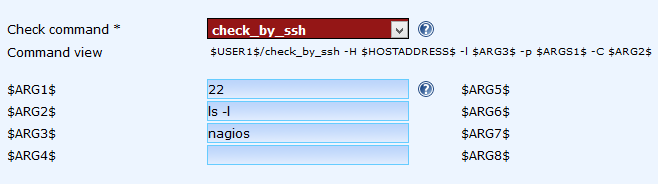So überwachen Sie das Remote -Linux -System mit Nagios über SSH
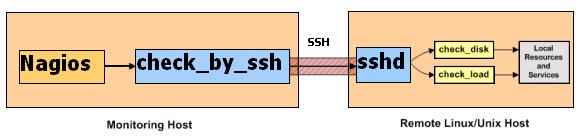
- 3265
- 873
- Matteo Möllinger
NRPE ist die beliebteste Methode, um Remote -Linux -Systeme mithilfe von Nagios Server zu überwachen. In einigen Fällen möchten wir NRPE jedoch nicht auf dem Remote -System installieren, oder wir können es nicht installieren. In dieser Situation gibt es nur wenige alternative Möglichkeiten, ein Fernsystem zu überwachen. In diesem Tutorial beschreiben wir zu check_by_sssh Methode.
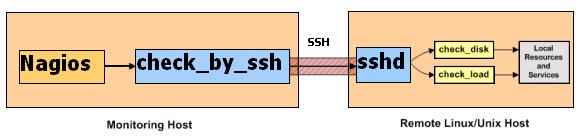
Schritt 1 - Setup Key Based SSH
Zunächst ist es erforderlich, um sicherzustellen, dass der Nagios -Server den Client mit SSH mit SSH verbinden kann. Erstellen Sie ein SSH -Schlüsselpaar auf Nagios Server
SU - Nagios SSH -Keygen
Kopieren Sie öffentliche Key Remote -Hosts ~/.SSH/Autorized_keys entweder manuell oder den folgenden Befehl verwenden
ssh-copy-id ~//.ssh/id_rsa.Pub -Fernbedienung.Beispiel.com
Schritt 2 - Überprüfen Sie die SSH -Verbindung
Überprüfen Sie, ob Sie SSH ohne Passwort zum Remote -Computer können
SSH Remote.Beispiel.com
Testen Sie auch, um das Plugin auf dem Remote -Computer mit check_by_sssh auszuführen. Stellen Sie sicher, dass es kein Passwort fordert
CD/USR/LIB64/Nagios/Plugins ./check_by_sssh -h remote.Beispiel.com -p 22 -c 'ls -l'
Wenn der obige Befehl erfolgreich ausgeführt wurde, sehen Sie die Liste der Remote -Systemdateien.
Schritt 3 - Konfigurieren Sie die Überprüfung in Nagios
Da wir die Umgebungs -Setup abgeschlossen haben, um den Remote -Server nach SSH zu überprüfen. Fügen wir unserem Nagios -Server einen Scheck hinzu. Die meisten Nagios -Administratoren bevorzugen es, die Nagiosql -Weboberfläche zu verwenden, um Überprüfungen zu konfigurieren, und einige der Administratoren verwenden die Befehlszeile für direkte Editionsdateien.
Überprüfung hinzufügen, indem Sie Datei bearbeiten:
Bearbeiten Sie Ihre Service -Check -Konfigurationsdatei im Editor und fügen Sie den folgenden Inhalt hinzu, um den Befehl LS -L auf einem Remote -System auszuführen. Sie können diesen Befehl mit Ihrem bevorzugten Prüfbefehl ändern. Wenn Sie Nagiosql verwendet haben, um Ihren Server zu verwalten, bearbeiten Sie Dateien nicht direkt.
####################################################################################################################### zu erhalten #################################Service -Konfigurationsdatei ###################################################Service -Konfiguration ####################################################################################################################### zu erhalten ############## Define Service #nagiosql_config_name myremoteserver host_name remote.Beispiel.com Service_Description prüfen Sie, ob ssh display_name eine beliebige nach ssh check_command check_by_ssh prüfen!22!ls -l!nagios initial_state o max_check_attempts 5 check_interval 40 retry_interval 40 active_checks_enabled 1 check_period 24x7 event_handler notify-service-by-email notification_interval 60 notification_period 24x7 notifications_enabled 1 contacts Admin,Support contact_groups Admin_Group register 1 ############## ####################################################################################################################### zu erhalten ############### # # ENDE DER DATEI # ############################# ####################################################################################################################### zu erhalten
Überprüfen Sie die Überprüfung von Nagiosql:
Melden Sie sich an der NagiosQL Admin -Schnittstelle an und fügen Sie einen neuen Dienst hinzu. Alle Details ähneln der normalen Konfiguration mit Ausnahme des Befehls überprüfen. Fügen Sie die Befehlsoption für Check -Option wie unten zu finden. Screenshot.